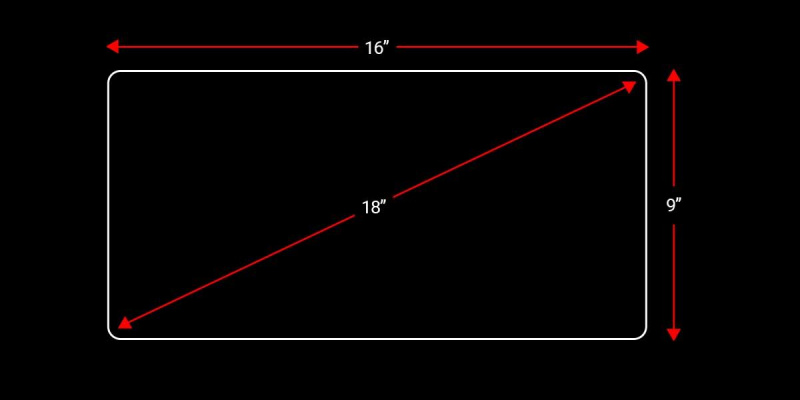Mac は高品質のコンピューターであり、低品質のモニターで使用するだけでは十分ではありません。 Apple の Retina ディスプレイと同等またはそれ以上の外付けモニターを入手する必要があります。しかし、圧倒的な数のモニターが存在するため、適切なモニターを見つけるのは確かに骨の折れる作業です。
Mac用タッチパッド付きワイヤレスキーボード
問題を簡素化しました。このガイドでは、Mac 用のモニターを購入する前に考慮すべきさまざまな要因をすべてリストアップしました。パネルの種類からデザインまでご相談に応じます。
8. ユースケース
ユースケースによって、必要なモニターの正確なタイプのトーンが設定されます。コンピュータ ユーザーには、カジュアル ユーザー、プロ、ゲーマーの 3 種類があります。
- カジュアル ユーザー: これらのユーザーは、Web の閲覧、電子メールのチェック、ドキュメントの作成などの日常業務に Mac を使用する傾向があります。これらのユーザーにとって、モニターを選択する際の最も重要な要素は、価格と画面サイズである可能性があります。
- 専門家: これらの人々は、写真やビデオの編集など、より要求の厳しいタスクに Mac を使用しています。これらのユーザーにとってパフォーマンスは非常に重要であり、高解像度や複数の入力フォーマットのサポートなどの機能を備えたハイエンド モニターに、より多くの費用を支払うことを厭わない可能性があります。
- ゲーマー: ゲーマーもパフォーマンスを重視しますが、入力遅延が少なく、高いリフレッシュ レートをサポートするモニターも必要としています。さらに、多くのゲーマーは、大画面サイズまたは超ワイド アスペクト比のモニターを好みます。
最終的に、Mac に最適なモニターは、使用方法によって異なります。
7. 画面サイズ
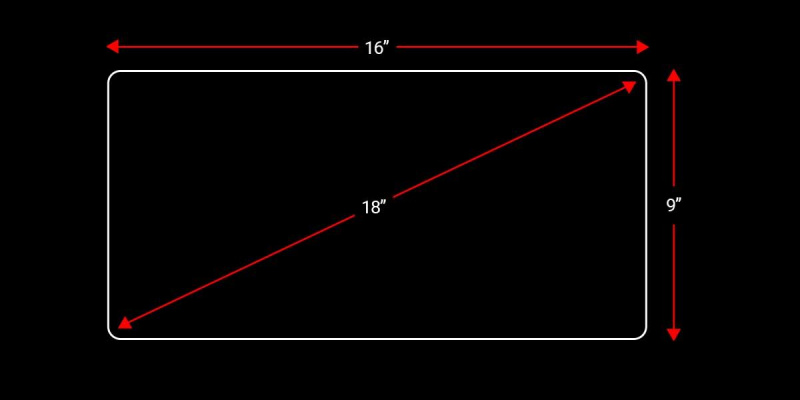
現在市場に出回っているほとんどのモニターは、16:9 (幅と高さ) の比率です。したがって、モニターの幅が 16 インチの場合、高さは 9 インチになります。対角線は 18.4 インチで、モニターは対角線の寸法にちなんで名付けられているため、18 インチ モニターと呼ばれます。
ここで重要なのは、対角線のサイズをたとえば 3 インチ大きくすると、幅約 19 インチ、高さ 11 インチのモニターが得られるということです。 Mac に適したサイズを選択するときは注意してください。 22 インチのモニターが自分には小さすぎると感じた場合は、考え直して、まずデスク セットアップのサイズを測定してください。
6. 解像度
表示品質は、画面の解像度 (画面に表示できるピクセル数) に大きく依存します。つまり、画面の解像度によって、画像がどれだけ鮮明で鮮明になるかが決まります。
- 一般的なタスクにモニターを使用している場合は、1920x1080 の解像度で十分です。
- 写真やビデオの編集には、2560x1440 や 4096x2160 などのより高い解像度が必要です。
- あなたは 最高解像度のゲーム用モニター サポートできます。
ユースケース以外にも、モニターからの距離や画面サイズなどの要因によって、適切な画面解像度が決まります。画面解像度が高いほど画質が向上しますが、適切に実行するにはより高性能な GPU が必要になることに注意してください。
5. パネルタイプ

外部モニターを選択する際に適切なタイプのパネルを選択する最も重要な理由は、画質です。パネルの種類によって画質のレベルが異なるため、モニターを最大限に活用するには、適切なパネルを選択することが不可欠です。パネルには多くの種類がありますが、TN、IPS、および VA が最も一般的です。
- TN パネル: これらは応答時間が最も速くなりますが、色の精度は最も低くなります。
- IPS パネル: TN パネルよりも優れた色精度が得られますが、応答時間は遅くなります。
- VA パネル: これらは、全体的な色の精度が最も高くなりますが、応答時間が最も遅くなります。
Apple の Retina ディスプレイは IPS パネルを使用しているため、MacBook の外付けモニターのパネル タイプもそれに合わせてバックライト付き IPS にする必要があります。これにより、最高の画質と最も広い視野角が得られます。 LG 38WN95C-W と BenQ PD3220U の一部です Macに最適なモニター .
4.リフレッシュレート
の リフレッシュレートを監視する 画面上の画像が変化する頻度を表します。画面上のビデオをより滑らかに表示するには、リフレッシュ レートを高くする必要があります。一般的には、リフレッシュ レートが高いほど優れていますが、ユーザーによってニーズは異なります。
たとえば、ゲーマーやビデオ編集者は、スムーズで応答性の高いエクスペリエンスを実現するために、高いリフレッシュ レート (60 ~ 144 Hz) のモニターを好むことがよくあります。ただし、ゲームやプロ用のモニターが必要ない場合は、解像度と接続性がリフレッシュ レートよりも重要になる可能性があります。
3. 接続オプション

ここで重要な点が 2 つあります。第一に、モニターはどのように Mac に接続するのか、第二に、どのような接続オプションが提供されるのか?
一部のモニターは HDMI-to-HDMI のみであり、それを使用するには USB-C ハブに投資する必要がある場合があります。ただし、一部は USB-C-to-USB-C であり、Mac に USB-C ポートしかない場合はこれを優先する必要があります。これにより、エクスペリエンスがシームレスになり、ドングルやハブに投資する必要がなくなります.
興味深いことに、一部のモニターはドックとして機能します。それらはあなたの Mac を充電し、あなたが持っているポートを使ってより多くのデバイスをあなたの Mac に接続できるようにします。これは、複数のモニターが必要な場合に最適なオプションです。
2. 湾曲した画面とフラットな画面
に関する議論 曲面モニターと平面モニター 長いものですが、簡単に言えば、平らなモニターは湾曲したものよりも安価ですが、長時間使用すると眼精疲労を引き起こすことがよくあります.一方、湾曲したモニターは、より没入感があり、目の疲れを軽減し、湾曲が視野を埋めるのに役立つため、より実物に近い画像を生成する傾向があります.ただし、それらはより高価で、より多くのスペースが必要です。
画面の前で長時間過ごすことのないカジュアルなユーザーの場合は、フラット モニターで十分です。一方、プロやゲーマーは、追加の利点のために湾曲したモデルに投資したいと思うかもしれません.
1. マルチメディア (スピーカーとウェブカメラ)

Mac mini、Mac Studio、または Mac Pro で使用するアクセサリについては、Web カメラ、スピーカー、およびマイクが内蔵されたモニタが必要になる場合があります。そのようなモニタが見つかった場合は、散らかったものから身を守ることができます。追加の購入、そしてそれらのアクセサリを選択することも頭痛の種です。
ただし、Mac で可能な限り最高のオーディオとビデオのエクスペリエンスが必要な場合でも、外部セットアップに投資する必要があります。内蔵スピーカーと Web カメラは外部モニターでますます一般的になっていますが、それでも専用のアクセサリほど優れていません。
外部モニターにはスピーカーもウェブカメラも厳密には必要ありませんが、品質がそれほど重要ではなく、お金やスペースを節約したい場合は、どちらも検討する価値があります.
モニターを手に入れましたか?接続する時間
このガイドから得られる主なポイントは、ニーズを評価し、何が必要かを判断することから始めることです。モニターを何に使用するかを考えてください。次に、あなたにとって最も重要なオプションを見つけます。これらの評価に基づいてモニターを選択してください。
ただし、問題は適切なモニターを購入するだけではありません。モニターの接続方法も知っておく必要があります。そして、何を推測しますか?そのために知っておくべき情報は山ほどあります。
インターネットなしで接続するとはどういう意味ですか